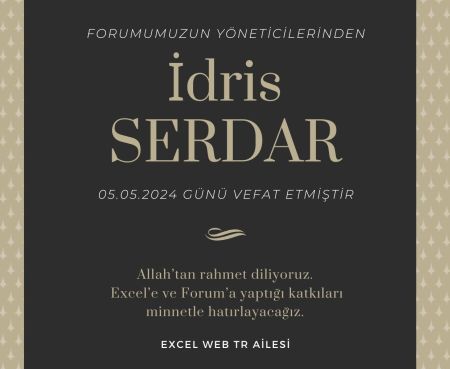NIGRA
Altın Üye
- Katılım
- 12 Şubat 2021
- Mesajlar
- 111
- Excel Vers. ve Dili
- Excel2010
- Altın Üyelik Bitiş Tarihi
- 13-02-2026
@Korhan Ayhan
Abi merhaba,
Forumda araştırma yaparken bir konuda senin yazdığın şu kodları buldum.
Bunun için verdiğin dosyada şu : Değer Yapıştır
Bu kodu kendi dosyama başarılı bir şekilde uyarlayabiliyorum.
Ancak 1 sorum olacak,
1- Bunu F12 değil de farklı 2 tuş kombinasyonuna nasıl uyarlarım? istediğim tuş kombinasyonu ctrl + fn yada ctrl + windows tuşu yada ctrl + space yada ctrl+alt
Abi merhaba,
Forumda araştırma yaparken bir konuda senin yazdığın şu kodları buldum.
Kod:
Sub AUTO_OPEN()
Application.OnKey "{F12}", "DEĞER_YAPIŞTIR"
End Sub
Sub AUTO_CLOSE()
Application.OnKey "{F12}"
End Sub
Sub DEĞER_YAPIŞTIR()
On Error Resume Next
Selection.PasteSpecial xlValues
End SubBu kodu kendi dosyama başarılı bir şekilde uyarlayabiliyorum.
Ancak 1 sorum olacak,
1- Bunu F12 değil de farklı 2 tuş kombinasyonuna nasıl uyarlarım? istediğim tuş kombinasyonu ctrl + fn yada ctrl + windows tuşu yada ctrl + space yada ctrl+alt
Ekli dosyalar
-
12.8 KB Görüntüleme: 6